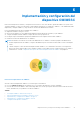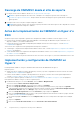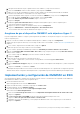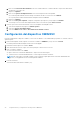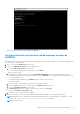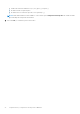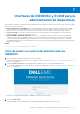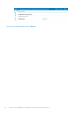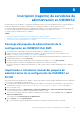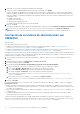Users Guide
Table Of Contents
- Dell EMC OpenManage Integration versión 7.2 con Microsoft System Center para System Center Operations Manager Guía del usuario
- Acerca de esta guía
- Acerca de Dell EMC OpenManage Integration para Microsoft System Center (OMIMSSC) para System Center Operations Manager (SCOM)
- Adquisición y administración de la licencia de OMIMSSC
- Información de puerto y matriz de comunicación del dispositivo OMIMSSC
- Matriz de compatibilidad
- Implementación y configuración del dispositivo OMIMSSC
- Interfaces de OMIMSSC y SCOM para la administración de dispositivos
- Inscripción (registro) de servidores de administración en OMIMSSC
- Tareas que se pueden realizar en el portal del administrador de OMIMSSC
- Visualización de la versión, el nombre de host y la dirección IP actual del dispositivo OMIMSSC
- Actualización de las credenciales de inicio de sesión de los servidores de administración inscritos mediante el portal del administrador de OMIMSSC
- Visualización y actualización de los datos sobre las consolas de SCOM inscritas en OMIMSSC
- Visualización de los registros de depuración de OMIMSSC
- Administración de OMIMSSC desde la consola de SCOM
- Importación e implementación de paquetes de administración de funciones a partir de la versión 7.1.1 de OMIMSSC a la consola de SCOM
- Inicio de OMIMSSC mediante la consola de SCOM
- Perfiles de credencial en OMIMSSC
- Ejecución de tareas en la consola de SCOM
- Reemplazo de propiedades para personalizar el proceso de detección de dispositivos
- Detección y monitoreo de servidores PowerEdge mediante las funciones de monitoreo con licencia de OMIMSSC
- Introducción a las funciones de monitoreo con licencia en OMIMSSC para estaciones de trabajo en rack y servidores PowerEdge
- Detección y clasificación de servidores y estaciones de trabajo PowerEdge mediante WS-Man o acceso de iDRAC con el sistema operativo del host
- Requisitos para la detección de servidores PowerEdge mediante el monitoreo de servidores y racks de Dell EMC (con licencia)
- Detección de servidores PowerEdge mediante iDRAC WS-Man a través de OMIMSSC
- Detección de servidores PowerEdge mediante la consola de SCOM
- Detecciones de objetos mediante WS-Man
- Instalación de servicios de SNMP para monitorear los servidores PowerEdge
- Monitoreo de servidores PowerEdge y estaciones de trabajo en rack en la consola de SCOM
- Visualización de alertas de las estaciones de trabajo en rack y los servidores monitoreados
- Vistas de diagrama de las estaciones de trabajo en rack y los servidores monitoreados
- Visualización del monitoreo de rendimiento y la alimentación de los servidores PowerEdge
- Visualización de las vistas de estado de las estaciones de trabajo en rack y los servidores de PowerEdge
- Detección y monitoreo de chasis de Dell EMC mediante OMIMSSC
- Detección y clasificación del chasis
- Detección del chasis de Dell EMC PowerEdge mediante OMIMSSC
- Detección del chasis de Dell EMC PowerEdge mediante SCOM
- Función de monitoreo del chasis en OMIMSSC
- Vistas del chasis monitoreado en la consola de SCOM
- Función Correlación de servidores modulares del chasis
- Detección y monitoreo de dispositivos de switches de red de Dell EMC mediante OMIMSSC
- Detección y clasificación de switches de red
- Reemplazo de propiedades para personalizar el proceso de detección de switches de red
- Importación de paquetes de administración de switches de red para la detección desde el portal del administrador de OMIMSSC
- Detección de switches de red Dell EMC mediante OMIMSSC
- Detección de switches de red Dell EMC mediante SCOM
- Función de monitoreo de switches de red en OMIMSSC
- Administración de dispositivos Dell EMC mediante el dispositivo OMIMSSC
- Visualización de trabajos en el portal del administrador de OMIMSSC y en el panel de OpenManage Integration
- Ejecución de tareas en la consola de SCOM para las funciones de monitoreo de OMIMSSC
- Ejecución de tareas basadas en la función de monitoreo de OMIMSSC en SCOM
- Las tareas se ejecutan en dispositivos Dell EMC mediante las funciones de monitoreo de OMIMSSC
- Comprobación de la conexión a los nodos
- Visualización de la información de garantía de servidores PowerEdge
- Inicio de OMSA en servidores monolíticos mediante la consola de SCOM
- Inicio de iDRAC mediante la consola de SCOM
- Inicio del escritorio remoto en servidores monolíticos mediante la consola de SCOM
- Ejecución de una operación de restablecimiento forzado remoto de iDRAC
- Eliminación de registros de administración del servidor integrado (ESM)
- Tareas relacionadas con la administración de energía
- Inicio de la consola de Dell CMC
- Actualización del dispositivo OMIMSSC
- Actualización de la versión del dispositivo OMIMSSC con service packs
- Respaldo y restauración de los datos del dispositivo de OMIMSSC
- Restauración de datos de OMIMSSC
- Cancelación de la inscripción (cancelación del registro) de los servidores de administración inscritos en OMIMSSC
- Eliminación de una máquina virtual de OMIMSSC
- Solución de problemas
- Después de implementar el dispositivo OMIMSSC, no se asigna una dirección IP al dispositivo OMIMSSC
- Después de implementar el dispositivo OMIMSSC, la inscripción de servidores de administración con OMIMSSC no se realiza de manera correcta o los paquetes de administración no se instalan correctamente.
- No se puede iniciar el panel de OpenManage Integration en la consola de SCOM
- No se pudo establecer la conexión con el dispositivo OMIMSSC
- Se observan problemas cuando los nombres de usuario de la cuenta local y de dominio coinciden, pero las contraseñas son distintas
- Resolución de problemas de sincronización de datos de dispositivos Dell EMC con OMIMSSC
- Elimine manualmente las consolas de SCOM inaccesibles durante la cancelación de la inscripción
- La conexión no está disponible entre OMIMSSC y la consola de SCOM
- No se puede iniciar sesión en el portal del administrador de OMIMSSC mediante el navegador Mozilla Firefox
- Un trabajo ejecutado en OMIMSSC para detectar un dispositivo permanece en el estado de progreso durante más de cinco horas
- Incapacidad de detección y monitoreo de dispositivos después de reiniciar OMIMSSC
- ID de evento 33333: intento de la capa de acceso a datos (DAL) rechazado después de un error de SQL
- Resolución de problemas en el panel de administración de funciones de Dell EMC
- Temas de referencia
- Funciones de monitoreo soportadas por OMIMSSC
- Configuración de las funciones de monitoreo de OMIMSSC mediante el uso del panel de administración de funciones
- Importación de funciones de monitoreo mediante el panel de administración de funciones de Dell EMC
- Actualización de funciones de monitoreo mediante el Panel de administración de funciones de Dell EMC
- Personalización de las funciones de monitoreo con el panel de administración de funciones para ediciones escalables y detalladas
- Eliminar las funciones de monitoreo mediante el Panel de administración de funciones de Dell EMC
- Niveles de gravedad de los dispositivos detectados
- Funciones clave del monitoreo con licencia de los servidores PowerEdge en OMIMSSC
- Modo de bloqueo de la configuración del sistema en servidores iDRAC9 PowerEdge
- Administrador de grupo de iDRAC en servidores iDRAC9 PowerEdge
- Resolución automática de eventos
- Planificación de la capacidad de los servidores PowerEdge detectados a través de iDRAC e iSM
- Detección y restauración el estado de un CMC defectuoso u OpenManage Enterprise-Modular
- Información de conexión de puertos de servidores PowerEdge detectados a través de iDRAC e iSM
- Componentes de hardware de estaciones de trabajo en rack y servidores monitoreados por OMIMSSC
- Componentes de hardware del chasis monitoreado por OMIMSSC
- Componentes de hardware de los switches de red monitoreados por OMIMSSC
- Opciones de visualización proporcionadas por las funciones de monitoreo de OMIMSSC
- Monitores de unidad de OMIMSSC
- Reglas de eventos utilizadas por diferentes funciones de monitoreo de OMIMSSC
- Recursos adicionales
- Acceso a contenido de soporte desde el sitio de soporte de Dell EMC
- Cómo comunicarse con Dell Technologies
- Glosario
- Temas adicionales
- Configurar SCOM para monitorear capturas y monitores de unidades basados en capturas
- Crear cuenta de ejecución para el monitoreo de SNMP
- Asociar varias cuentas de ejecución
- Instalar la plantilla de Web Services Management (WS-Man) y de dispositivos SMASH
- Tarea Asociar cuenta de ejecución: función de monitoreo de servidores y estaciones de trabajo en rack de Dell EMC
h. Navegue hasta la ubicación en que se guarda el archivo VHD OMIMSSC y, luego seleccione el archivo.
i. En la sección Resumen, confirme los datos indicados y, luego haga clic en Finalizar.
2. Establezca en 4 el valor de la cantidad de procesadores virtuales, debido a que, de manera predeterminada, la cantidad de
procesadores está establecida en 1. Para establecer el conteo del procesador:
a. En la lista de máquinas virtuales, haga clic con el botón secundario en OMIMSSC y, luego, seleccione Configuración.
b. En el cuadro de diálogo Configuración, en el panel izquierdo, seleccione Procesador.
c. En el cuadro Número de procesadores virtuales, ingrese o seleccione 4.
d. Haga clic en Aceptar.
3. Para habilitar la opción Sincronización de hora en la máquina virtual alojada en Hyper-V, realice los siguientes pasos:
a. Seleccione la máquina virtual alojada en Hyper-V.
b. Haga clic con el botón secundario en la máquina virtual y seleccione Configuración.
c. Haga clic en Administración > Servicios de integración > Sincronización de hora.
Se sincronizan las horas del servidor de administración de Hyper-V y SCOM.
Asegúrese de que el dispositivo OMIMSSC esté alojado en Hyper-V
Después de implementar OMIMSSC en Hyper-V, para asegurarse de que OMIMSSC esté alojado en el Hyper-V con los ajustes necesarios,
realice los siguientes pasos:
1. Haga clic con el botón secundario en la máquina virtual del dispositivo OMIMSSC y haga clic en Configuración.
2. Asegúrese de que el espacio de memoria y el conteo del procesador sean los recomendados. Consulte Matriz de compatibilidad en la
página 18.
a. De lo contrario, asigne la memoria en RAM de inicio y haga clic en Aplicar.
3. Asegúrese de que el recuento de procesadores sea el recomendado.
a. De lo contrario, especifique la cantidad de procesadores en Cantidad de procesadores virtuales en Procesadores.
4. Haga clic en Controladora IDE: controladora IDE 0 > Disco duro y, luego, asegúrese de que en el campo Disco duro virtual se
indique el archivo OMIMSSC.
a. De lo contrario, haga clic en Navegar y seleccione el archivo extraído de OMIMSSC.
b. Haga clic en Aplicar.
5. Asegúrese de que el switch virtual esté conectado a la NIC física.
a. De lo contrario, configure la NIC y seleccione la NIC correspondiente en el menú desplegable Switch virtual.
b. Haga clic en Aplicar.
6. En el menú Administrador de Hyper-V, haga clic con el botón secundario en la máquina virtual del dispositivo y realice las siguientes
tareas:
a. Haga clic en Conectar y, a continuación, en Iniciar.
Si la máquina virtual que acaba de crear con el disco virtual seleccionado del dispositivo no se puede iniciar con ninguna excepción de
alarma de kernel, edite la configuración de la máquina virtual. Y, luego habilite la opción de memoria dinámica para la máquina virtual.
Implementación y configuración de OMIMSSC en ESXi
Antes de implementar OMIMSSC mediante ESXi, asegúrese de extraer el archivo OVA del archivo ZIP comprimido en una unidad local.
Para implementar OMIMSSC en ESXi, realice los siguientes pasos:
1. Inicie ESXi mediante la dirección IP.
Aparecerá la página de inicio de sesión de VMware ESXI.
2. Ingrese el nombre de usuario y contraseña y, luego haga clic en Iniciar sesión.
3. En el panel izquierdo, seleccione Máquinas virtuales.
4. Para crear una máquina virtual, seleccione Crear/registrar máquina virtual.
Aparecerá el asistente Nueva máquina virtual.
a. En la sección Seleccionar tipo de creación, seleccione Implementar una máquina virtual desde un archivo OVF u OVA.
b. Haga clic en Siguiente.
c. En Seleccionar archivos OVF y VMDK, escriba un nombre para la máquina virtual que desee crear.
d. Haga clic en Hacer clic para seleccionar archivos o arrastrar/soltar.
e. Haga doble clic en el archivo OMIMSSC_xx.ova. El paquete de administración de OVA se carga en el proceso de instalación.
f. Haga clic en Siguiente.
Implementación y configuración del dispositivo OMIMSSC
23